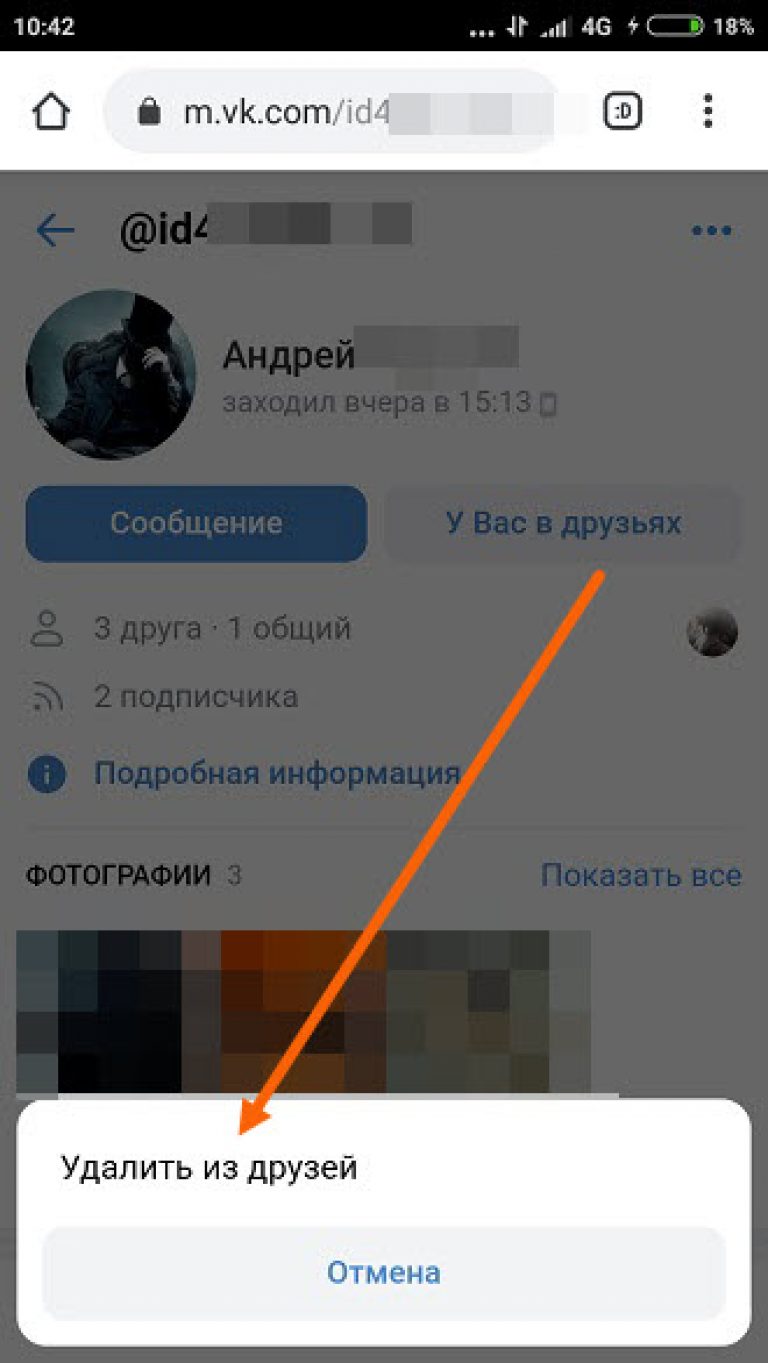Удаление отметок на фотографии во ВКонтакте
Как удалить отметку на фото в контакте? Нередко пользователям нужно выполнить подобную процедуру. Для этого необходимо внимательно разобраться в данном вопросе и предложить доступные варианты для удаления отметок.
Цели выполнения
Среди интернет-пользователей востребована социальная сеть ВК. На сегодня она является крупнейшей на территории России и СНГ. Почему же данный портал интересен для пользователей? Перечислим ряд причин:
- Он обладает красивым дизайном.
- Сайт прост в освоении. Вы сможете разобраться во всех функциях портала в течение нескольких минут.
- Он работает стабильно. Сбои для ВК являются большой редкостью.
- В социальной сети можно сформировать круг общения.
- Удается быстро обмениваться сообщениями при помощи данного сервиса.
- Большой популярностью пользуется музыка в ВК.
- Соцсеть выпустила удобное приложение для смартфона.
- Портал постоянно улучшается и обновляется.

В течение многих лет на сайте присутствует возможность отмечать людей на фотографиях. Изначально подобная функция была создана для использования на групповых снимках. Человек может загрузить фото и отметить на нем своих друзей.
Функция достаточно полезная, многие люди пользуются ей. Но некоторые пользователи интересуются, как убрать отметку на фото в контакте. Изначально рассмотрим основные причины для ее удаления:
- Человек отметил вас по ошибке.
- Пользователь злоупотребляет данной функцией и пытается привлечь к себе внимание.
- Вы не хотите, чтобы на фото присутствовала ссылка на вашу страницу.
- Снимок плохого качества, или вы просто не получились на нем.
- У человека могут быть и иные причины для удаления отметки.
Как в контакте удалить фотографии, на которых меня отметили?
Для начала стоит разобраться в особенностях управления фото в данной социальной сети. В ВК существует продуманная система прав доступа для пользователей.
Каждый пользователь имеет право отметить на снимке своих друзей. Они же могут подтвердить свое присутствие на фотографии или удалить ссылку. Но у них нет доступа к управлению самим изображением на чужой странице.
Ликбез был проведен с целью разграничить понятия. Вы можете убрать отметку на чужой фотографии, но не можете удалить сам снимок. Стоит учесть данный факт при выполнении процедуры.
Поэтому на вопрос, как в контакте удалить фото, на которых меня отметили, можно ответить однозначно – никак. Но у вас есть право убрать ссылку на свою страницу.
Как убрать отметку?
Для удаления метки пользователю потребуется:
- Открыть пункт с оповещениями на странице. В нем должна быть запись о поставленной отметке на фото.
- Кликните на гиперссылку «Фотографии».
- Откроется непосредственно сам снимок.
- Сбоку расположен пункт «На этой фотографии».
 В нем стоит ваше имя.
В нем стоит ваше имя. - Нажмите на крестик около имени.
- Отметка успешно удалена.
Теперь на фото нет вашего имени и ссылки на страницу. Но избавиться от самого снимка вы не сможете. Придется просить друга удалить его, если вы не хотите, чтобы подобная фотография находилась в открытом доступе.
Как удалить отметку на фото в контакте на мобильной версии?
Многие люди посещают социальную сеть с телефона. Для этого используется мобильная версия в браузере на смартфоне или специальное приложение.
Лучше воспользоваться официальным клиентом. У приложения ВК существует множество преимуществ:
- Программа удобная в использовании.
- Удается быстро освоить приложение.
- Программа постоянно обновляется и улучшается.
- Она обладает приятным интерфейсом.
- Предоставляется множество функций в приложении.
- Программа обладает высокой стабильностью, не вылетает, не тормозит, не возникает иных проблем.
- Можно установить приложение на различные смартфоны.

Как удалить отметку на фото в контакте через телефон? Когда человек помечает вас на снимке, в приложение поступает уведомление. Пользователь может сразу выбрать один из пунктов – «Подтвердить» или «Удалить».
Даже если вы разрешили оставить ссылку на снимке, ее всегда можно убрать. Но для этого придется воспользоваться компьютером и зайти на полную версию сайта. Найдите данное фото и уберите отметку по описанной ранее схеме.
На мобильной версии сайта подобной возможности нет. Можно не тратить время на поиск соответствующего пункта, вы его все равно не найдете. Неужели придется в итоге воспользоваться компьютером?
Есть один способ убрать ссылку, но он не очень удобен. Потребуется:
- В браузере перейти на полную версию сайта.
- Зайти в оповещения.
- Найти соответствующую запись.
- Перейти к фото со ссылкой.
- Сбоку около имени нажать на крестик. Но попасть по данному элементу на экране смартфона не так просто.

Если у вас старый аппарат с низкой производительностью, то полная версия сайта в браузере может работать нестабильно. В таком случае лучше воспользоваться компьютером.
Привет! Сегодня я покажу вам как в ВК отметить человека на фото. Вы можете отмечать любых людей, которые отображаются на фото, на вашей странице ВКонтакте. Если пользователь будет просматривать фото на вашей странице, и наведёт курсор мыши на изображение человека, ему покажут имя и фамилию пользователя, с ссылкой на его страницу. Всё очень просто и быстро! Смотрите далее!
Зайдите на свою страницу. Откройте фото, где изображён человек или несколько людей. Наведите курсор мыши на лицо человека. У вас появится поле Отметить человека.
Нажмите по полю. Вам покажут список ваших друзей. Можно ввести имя и фамилию в поле, чтобы быстрее найти человека. Нажмите по имени, чтобы отметить его.
Теперь, если навести курсор мыши на фото где изображён человек, вам покажут его имя и фамилию. В описании также будет указано, кто изображён на данном фото.
В описании также будет указано, кто изображён на данном фото.
Есть ещё такой вариант. Внизу под фото, нажмите на вкладку Отметить человека.
Вверху вам покажут уведомление: Выделите область (с помощью мыши), где изображён человек, и он будет подписан на фотографии.
Нажмите на кнопку Готово (вверху справа), после того как отметите человека.
Как удалить отметку на фото в ВК
Наведите курсор мыши на лицо человека. Вам покажут окно с его именем. Напротив имени, нажмите на крестик. Отметка будет удалена.
Можно точно также удалить отметку в описании к фото. Возле надписи “На этой фотографии”, будут указаны имена отмеченных людей. Возле фамилии, справа, нажмите на крестик.
Всё готово! Вот так просто и быстро вы можете отметить любого человека на фото в ВК.
Приложение для прослушивания музыки ВК оффлайн без интернета
Остались вопросы? Напиши комментарий! Удачи!
Вопрос знатокам: как удалить фото в контакте на которых я отмечен
С уважением, сергей кожухов
Лучшие ответы
~ Urania ~:
Само фото Вы удалить не сможете, т. к. его размещает другой человек и отмечает Вас на нём. Вы можете удалить отметку себя с этого фото. Тогда у Вас на странице этой фотографии не будет, но у другого человека это фото всё равно останется.
к. его размещает другой человек и отмечает Вас на нём. Вы можете удалить отметку себя с этого фото. Тогда у Вас на странице этой фотографии не будет, но у другого человека это фото всё равно останется.
Mr.Aleks™:
удаляй
Ежевика:
там же есть ссылка удалить метку!
Иван Кузьменко:
открываешь фото со мной, и над каждой фоткой удаляешь отметку, рядом с твоим именем и фамилией.
КОЛЯ КОЛЯН:
спасибо
Дмитрий Гынгазов:
а если уже сохраниалсь, у меня девка ревнует, я там с другой
Притыка Вика:
круто, а ещё можно в приватность скрыть «Кто видит фотографии, на которых меня отметили (Только я)»
Канал TheVOVADGames:
Видео-ответ
Ответы знатоков
Пользователь удален:
Конечно можно. просто снять)) на фотке-своё имя удали.
Санька:
когда открывашь фоку то внизу есть надписи кто отмечен, возле твоего имени должна быть отметка удалить
WINNER:
Существует программа вкбот может массово удалить отметки фото и тд
★:
Можно. Под фотографией на которой ты отмечена написано твоё имя, а рядом с именем «(фото | удалить) «. Нажимай удалить и всё)))
Под фотографией на которой ты отмечена написано твоё имя, а рядом с именем «(фото | удалить) «. Нажимай удалить и всё)))
Валерий Фесиков:
Удали свою отметку и всё)
Егор Евлампиев:
я не знаю
Happy Man:
Чтобы удалить «фото со мной», на которых вы отмечены, нужно кликнуть по крестику, расположенного рядом с вашим именем. (Ваше имя стоит первое в списке имен). Если хотите удалить фотографии из своего альбома (множество фотографий) — то можно воспользоваться приложением Вконтакте или скриптом подробнее описано здесь sovety-pk /kak-udalit-vse-fotografii-vkontakte-srazu-i-navsegda
Милашка:
удалить отметку найди себя отмеченным на фотке там рядом будет удалить
[full_hate]:
просто не подтверждать её, а если и подтвердил то там где написаны все кто отмечены после твоего имени есть кнопа удалить
Danil Noname:
Попросить того, кто тебя отметил, снять метку!
Используемые источники:
- https://smm-guide.
 com/kak-udalit-otmetku-na-foto-v-kontakte
com/kak-udalit-otmetku-na-foto-v-kontakte - https://info-effect.ru/kak-v-vk-otmetit-cheloveka-na-foto.html
- https://dom-voprosov.ru/kompyutery/kak-ubrat-otmetku-na-foto-v-kontakte
Как вытащить удаленное фото из лички вк?
Перейти к содержимому
- Главная
- Спросить
- Поиск
- Правила
- Новости zismo
- Магазин
- Рефералы
Удаление страницы ВКонтакте на Android телефоне или планшете через приложение
О том, как удалить ВК с телефона Андроид или удалить свою страницу через приложение, задумывались многие, но не всем удалось разобраться. Решение порой не очевидно, но в этой статье собрана вся информация, которая поможет даже тем, кто далек от техники.
Решение порой не очевидно, но в этой статье собрана вся информация, которая поможет даже тем, кто далек от техники.
Удаление страницы во «ВКонтакте» через приложение андроид
Мобильная версия «ВКонтакте» зачастую установлена в телефоне по умолчанию. Она предназначена для постоянного активного использования, и варианта «удалить страницу» в ней не существует. Это касается и легальной версии, и неофициального приложения KateMobile, которое работает как мессенджер.
Меню, в котором можно выбрать удаление профиля
Иногда нужно просто скрыть лишнюю информацию от чужих глаз. Тогда удалять страницу необязательно, можно максимально закрыть ее через настройки приватности. Для этого надо нажать на значок в виде трех горизонтальных линий, затем зайти в настройки (символ в виде шестеренки), найти раздел «Приватность» и выставить нужные параметры.
Обратите внимание! В самом низу страницы есть пункт «Закрытый профиль». Если активировать его, информацию пользователя в VK будут видеть только друзья.
Но что, если нужно удалить страницу совсем, не пользуясь компьютером? Надо сделать следующее:
- Открыть браузер на телефоне.
- Авторизоваться в ВК через браузерную версию.
- Найти раздел «Настройки».
- Выбрать пункт «Аккаунт» (в некоторых версиях «Учетная запись»).
- Пролистать страницу вниз до слов «Вы можете удалить свою страницу».
- Нажать на эту фразу и перейти в меню удаления.
Здесь ВК попросит уточнить, почему пользователь хочет покинуть соцсеть. Выбирается любой вариант, затем нужно кликнуть по кнопке «Удалить страницу». Процедура завершена.
Страница удаляется не сразу, а личная информация пользователя остается в базе данных навсегда. Что с этим делать — читайте ниже.
Как удалить аккаунт через компьютер и защитить свои данные
Порядок действий почти такой же, что и при удалении странички через браузер в телефоне.
В правом верхнем углу нужно кликнуть по иконке со своим именем и фото, откроется меню, где выбирается пункт «Настройки». Дальше все, как в предыдущем описании.
Дальше все, как в предыдущем описании.
Удаление аккаунта в социальной сети скрывает информацию о человеке от других пользователей, но не от силовых структур. Если гражданин нарушит закон или его переписка понадобится правоохранительным органам для других целей, они получат ее без проблем из базы данных компании. По официальному запросу служба технической поддержки обязана эту информацию предоставить. Также всегда есть шанс, что базы данных взломают.
В этом случае ничего не поделать. Разве что изначально указывать в профиле как можно меньше достоверной информации и следить за тем, что говорится в переписке. Но от мошенников и злоумышленников защититься можно.
Важно! Прежде чем удалить страницу во «ВКонтакте», надо максимально ее зачистить — убрать все фотографии, диалоги, геометки, изменить имя и фамилию на фейковые.
Обязательно меняют пароль, удаляют почту и привязанный телефон. Чтобы отвязать свой номер, нужно:
- Зайти в настройки аккаунта.

- Отыскать пункт «Номер телефона».
- Кликнуть по слову «Изменить».
- Ввести новый номер.
После добавления другого телефона первый удалится.
В это поле вводится новый номер телефона
Удаление информации тяжелым путем
Иногда, чтобы удалить все данные (в том числе из базы ВК), используют «бюрократический» метод: отправляют заявление с указанием своих паспортных данных разработчику. Письмо должно быть обычным, не электронным, направленным на официальный адрес компании. В заявлении указывают причину, по которой нужно удалить информацию. После этого остается лишь ждать ответ.
Обратите внимание! Положительное решение компания принимает только в исключительных случаях, поэтому особо рассчитывать на этот вариант не стоит.
Как на андроиде удалить страницу в ВК, к которой нет доступа
Разбираясь, как удалить свою страницу в ВК с телефона на андроиде, если давно забыты логин, пароль и привязанный к аккаунту телефон, нужно помнить, что это займет время.
Порядок действий:
- Зайти на свою страницу в приложении, кликнуть на фото с именем в правом верхнем углу страницы (в новой версии на три горизонтальные полоски).
- Выбрать «Помощь» (или «Поддержка»).
- В разделе «Восстановить доступ» выбрать свой вопрос из предложенных. Можно ввести вопрос тут же в поисковую строку, выпадут варианты ответа.
- Следовать дальнейшим инструкциям.
Сначала подтверждается личность. Для этого в службу поддержки отправляют ссылку на профиль, доступ к которому надо восстановить. К ней прилагают фото документа, удостоверяющего личность (паспорта, свидетельства о рождении, студенческого билета, водительских прав), и селфи у монитора компьютера или телефона. На фото должно быть видно лицо пользователя и страницу «ВКонтакте» с текстом обращения в службу поддержки.
Так будет выглядеть заполненная форма заявки
После остается только дождаться удаления.
Важно! Для подтверждения личности нужно, чтобы и в старом, и в новом профиле были указаны достоверные данные, включая имя, фамилию, фотографии пользователя на аватаре.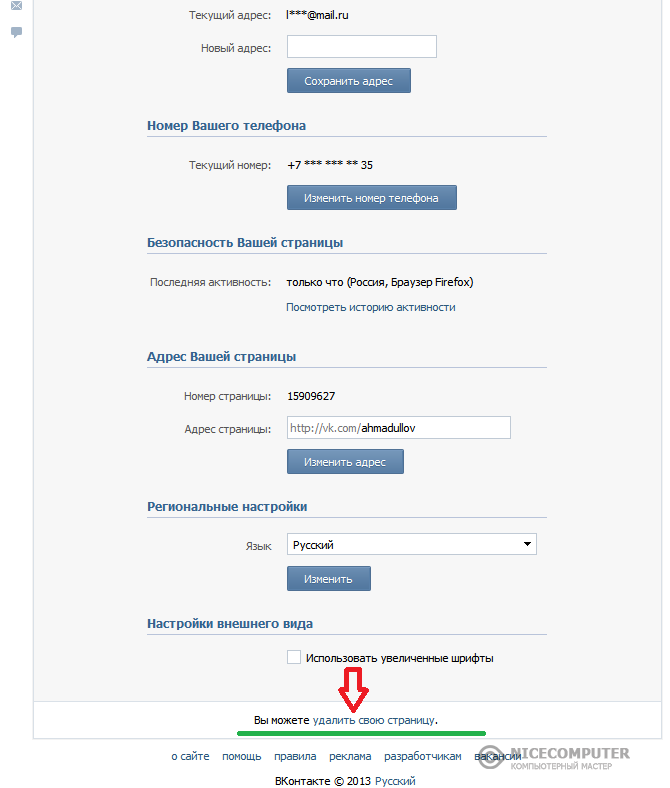
Удаление страницы умершего человека
Доступ к ней не предоставят даже родным, но уберут с просторов Интернета без проблем. Для этого родственник покойного должен обратиться в службу поддержки по той же схеме, которая описана выше.
Вместо удостоверения личности и селфи к обращению прикрепляют фотографию или скан свидетельства о смерти (в хорошем качестве). После этого страницу удалят в течение недели.
Как полностью удалить приложение «ВКонтакте» с телефона
Принцип удаления ВК такой же, как для любого другого приложения, но способы разные.
Через менеджер приложений
У всех смартфонов на базе Android он находится в настройках. Зайдя в менеджер, нужно найти вкладку «Приложения», во вкладке отыскать логотип ВК, нажат на него и выбрать вариант «Удалить».
С помощью специальных программ
Проверенные и простые в использовании средства:
- CCleaner;
- Clean Master;
- System App Remover Pro.
CCleaner скачивается через PlayMarket или Google Play и устанавливается на телефон.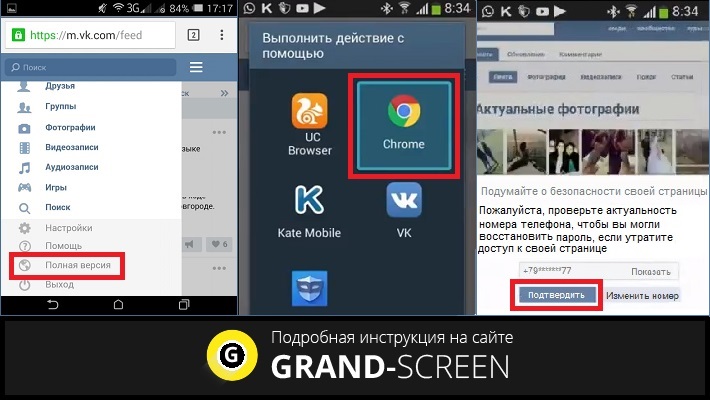 Весит немного. В меню программы выбирается вкладка «Управление приложениями», затем конкретное приложение, которое нужно убрать. Сделав выбор, нажимают на значок удаления — корзину, подтверждают действие, и CCleaner проведет полную очистку.
Весит немного. В меню программы выбирается вкладка «Управление приложениями», затем конкретное приложение, которое нужно убрать. Сделав выбор, нажимают на значок удаления — корзину, подтверждают действие, и CCleaner проведет полную очистку.
Clean Master скачивается и устанавливается так же, как CCleaner. В разделе инструментов есть вкладка «Менеджер приложений». Там нужно выбрать функцию удаления и нажать «Разрешить», когда система спросит о доступе к программам. В конце нужно отметить галочками нужные приложения, подтвердить выбор.
Еще одно решение — System App Remover Pro. После его установки нужно войти в раздел «Системные требования», поставить галочки напротив приложений, которые пойдут под снос. После подтверждения программа очистит телефон.
Удаление приложений через System App Remover Pro
Обратите внимание! С помощью перечисленного софта можно удалять сразу несколько приложений и чистить память телефона от мусора, в этом его плюс.
Как восстановить удаленную страницу во «ВКонтакте»
Если пользователь передумал удаляться навсегда, у него есть 210 дней (то есть 7 месяцев) для восстановления профиля, включая все фотографии, записи на стене, контакты, музыку и прочие данные. К странице можно вернуться через 2 дня или через полгода, главное, чтобы не истек названный срок.
Чтобы восстановить аккаунт, нужно зайти в меню входа в ВК, ввести логин, пароль и авторизоваться. На экране будет написано «Вы удалили свою страницу», а также указана дата, до которой ее можно восстановить. Далее надо нажать на гиперссылку (выделенные синим слова) «Восстановить свою страницу». Появится кнопка «Восстановить», после нажатия на которую профиль реанимируется.
Важно! Если прошло больше 7 месяцев с момента удаления, вернуть данные невозможно, придется создавать аккаунт заново.
Иногда в приложении ВК для смартфона не получается восстановиться. Тогда нужно повторить перечисленные действия, зайдя в соцсеть с компьютера.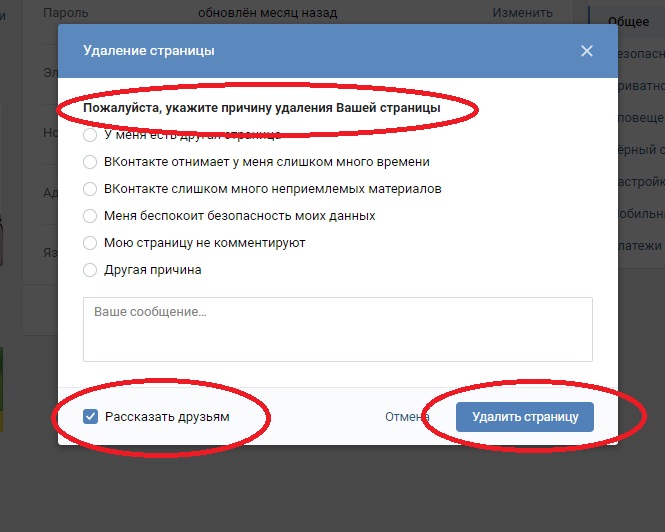
Так выглядит для пользователя его удаленная страница
Что делать, если забыл логин или пароль для входа
Если учетные данные забыты полностью или частично, нужно нажать на слово «Забыли?» на странице входа в мобильном приложении. Затем вводится номер телефона или электронная почта и фамилия пользователя. Через некоторое время на телефон, привязанный к профилю, придет сообщение с кодом, который вводится в специальное поле на странице в ВК.
Обратите внимание! Если доступа к телефону нет, нужно кликнуть на соответствующую ссылку. На электронную почту придет одноразовый код. Его пишут на листе бумаги, фотографируются вместе с ним и загружают на сайт. Затем надо дождаться рассмотрения заявки.
Любой из вариантов сработает, только если пользователь зарегистрирован под настоящим именем и на аватаре реальное фото. Фейковый аккаунт без логина и пароля восстановить нельзя.
Таким образом, можно легко удалить и страницу во «ВКонтакте», и само приложение. А если решение оказалось временным, то и это не проблема — у пользователя всегда есть полгода, чтобы реабилитировать свой аккаунт.
А если решение оказалось временным, то и это не проблема — у пользователя всегда есть полгода, чтобы реабилитировать свой аккаунт.
Как удалить фотки в контакте с телефона
Привет! Сегодня я покажу вам как удалить любое фото в приложении ВК на телефоне. Вы можете очень просто и быстро удалять любые картинки на своей странице ВКонтакте. Смотрите далее инструкцию и пишите комментарии, если вам что-то не понятно.
Откройте на своём смартфоне приложение ВК. Внизу справа, нажмите на кнопку Меню. Затем, на открывшейся странице, нажмите на вкладку Фотографии.
Далее, на странице фотографий, нажмите по изображению, которое хотите удалить.
На странице просмотра фото, вверху справа, нажмите на кнопку Свойства.
В открывшемся окне, нажмите на вкладку Удалить.
У вас откроется окно Подтверждение. Нажмите ДА, чтобы подтвердить выполнение операции.
Всё готово. Ваша фотография в ВК будет удалена.
Если у вас остались вопросы по данной записи, вам что-то не понятно, напишите свой комментарий внизу страницы. Вам обязательно ответят и помогут разобраться с вашим вопросом. Успехов Вам!
Удалить такие снимки может лишь тот, кто их разместил. Но из собственного раздела vk.com/albums убрать их вполне возможно.
Сперва откройте альбом «Фотографии со мной», выберите нужное фото и удалите отметку со своим именем с помощью крестика — отметка справа от фото. Для вашего удобства ваше имя выводится первым в списке.
Отметка будет удалена, а вместе с ней в альбоме «Фотографии со мной» перестанет отображаться и сама фотография.
Здравствуйте, друзья! В социальной сети Вконтакте на страницу практически каждого человека загружено немалое количество фотографий. Но наступает момент, когда хочется удалить определенные фото: они связанны с какими-либо ситуациями, о которых не хочется вспоминать, или просто стали Вам не интересны.
Но наступает момент, когда хочется удалить определенные фото: они связанны с какими-либо ситуациями, о которых не хочется вспоминать, или просто стали Вам не интересны.
На сайте уже есть подобные статьи. Мы рассказывали, как удалить альбом с фотографиями Вконтакте, и как удалить все фото со своей страницы в вк. Сейчас же разберемся, что нужно делать, если убрать хотите всего несколько картинок с различных альбомов или главное фото профиля.
Как урать фото из альбома через компьютер
Чтобы убрать фотку Вконтакте с компьютера или ноутбука, зайдите на свою страницу данной социальной сети через браузер и в левом меню выберите пункт «Фотографии».
Дальше из списка найдите нужную картинку и нажмите на него.
Если Вам нужно избавиться от фотки, которая стоит на аватарке, тогда зайдите в альбом «Фотографии с моей страницы». Дальше все действия аналогичны описанным ниже.
Под фоткой нажмите на кнопку «Удалить». Подтверждения после данного действия не появляется, поэтому будьте внимательны.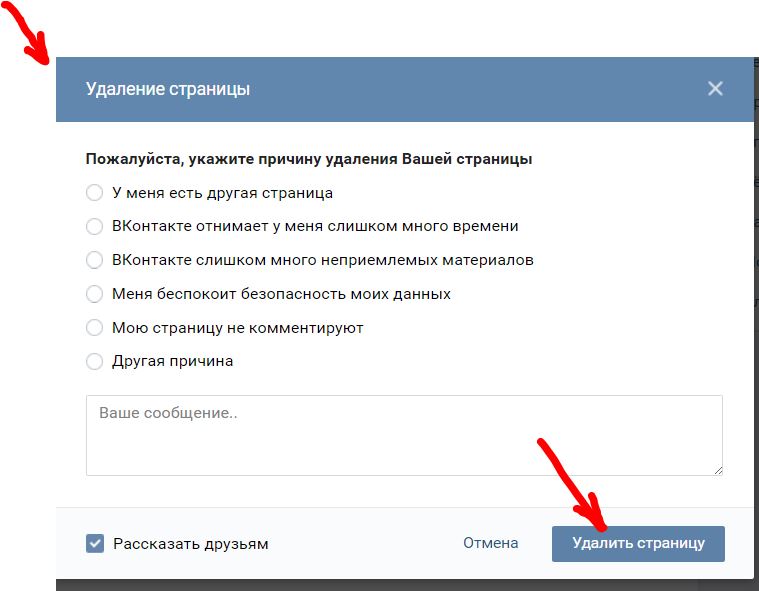
Избавляемся от фотографии с телефона
Если Вы заходите Вконтакт через приложение, установленное на телефоне или планшете, то в боковом меню выберите пункт «Фотографии».
Затем найдите изображение, которое нужно убрать и нажмите на него.
После того, как фото откроется, в правом верхнем углу нажмите на три вертикальные точки.
В появившемся меню выберите пункт «Удалить».
Подтвердите удаление выбранного фото, нажав на кнопочку «Да».
Как удалить аватарку в вк с телефона
Чтобы убрать с телефона через мобильное приложение Вконтакте картинку, которая стоит на аватарке, откройте боковое меню и нажмите на изображение с главным фото страницы.
Откроется главная страница Вашего профиля. В правом верхнем углу нажмите на изображение трех вертикальных точек.
В открывшемся меню выберите пункт «Открыть».
Почему именно «Открыть», а не «Удалить», потому что фотографий на аватарке может стоять несколько, и чтобы выбрать нужную для удаления, необходимо открыть весь список.
Пролистайте изображения, и остановитесь на том, которое Вам не нужно. Затем нажмите на три вертикальные точки в правом верхнем углу.
Из выпадающего меню выберите пункт «Удалить».
Подтвердите свое действие, нажав «Да».
На этом все! Вот так, всего за несколько минут можно убрать со своего профиля Вконтакте старые, неинтересные или ненужные фотографии.
Как скрыть фотографии или фотоальбом в ВК со своей страницы и не только
Один из распространенных вопросов, который задают пользователи соцсети — как скрыть фотографии в ВК, чтобы сделать их невидимыми для других посетителей страницы. Это несложно, но алгоритм действий зависит от места расположения и типа скрываемого контента. Ниже рассмотрим, как закрыть фото в ВК на главной странице, если оно отмечено, в альбомах и ряде других случаев.
Как скрыть фотографии на главной странице
Не секрет, что на личной страничке человека в ВК имеется блок фото, где он собирает контент по мере его загрузки в соцсеть. Сюда входят как загруженные фото, так и сохраненные самостоятельно. Многие пользователи желают скрыть эти фотографии ВКонтакте от посторонних глаз. Для этого сделайте такие шаги:
- Войдите в секцию Моя страница в основном меню.
- Найдите специальный блок с фотографиями на главной. Число одновременно показываемых фоток в этом разделе не должно превышать четырех.
- Наведите курсор на мышки на картинку, которую необходимо спрятать.
- Жмите крестик справа вверху (появится надпись Скрыть).
Сразу после этого действия фотография, которая идет следующей, становится на место удаленной картинки. Важно учесть, что после нажатия на крести появляется кнопка Отмена. Ее нажатие позволяет восстановить удаленную из ленты картинку.
Таким способом можно скрыть фото в ВК на главной странице и тем самым закрыть их просмотр для других пользователей. Но учтите, что в таких обстоятельствах внешний вид блока меняется. Также отметим, что выполнение рассмотренных манипуляций возможно только в ручном режиме. Каких-то специальных программ или других общих способов для этого не предусмотрено.
Как скрыть сохраненные фото в ВК
В соцсети ВКонтакте предусмотрена специальная опция, позволяющая хранить те фотографии, которые вам пришлись по душе или нужны для дальнейшей работы. В этом случае картинки переносятся в специальный альбом под названием Сохраненные фотографии. Он отображается в общем перечне вместе с другими альбомами. Но скрыть этот альбом и фотки в нем не получится. Для решения задачи необходимо перенести картинки в другой альбом, а уже после этого спрятать их от чужих глаз.
Для этого:
- Выберите любую фотографию из тех, что были сохранены.
- Жмите на вкладку Действия под картинкой.
- Выберите Перенести альбом и укажите тот, что уже скрыт.
- Переместите все изображения.
Вот и все. Теперь вы знаете, как скрыть сохраненные фотографии в ВК. Если картинок много, такая процедура занимает много времени. Чтобы ускорить процесс, можно воспользоваться программой Перенос, позволяющим быстро переместить фотографии ВК между альбомами. Необходимо добавить его в перечень приложений, а после этого выбрать, что и куда переносится. Также с помощью программы можно локально переместить картинки.
Полезно: хотите посмотреть закрытые фотографии VK— наши лайфаки по ссылке!
Как скрыть фото в ВК, где вас отметили
Часто бывает, когда друг, родственник или знакомый отмечает вас на изображении без вашего проса. Возникает вопрос, можно ли скрыть такие фото в ВК, чтобы они не показывались другим пользователям. Для этого в соцсети ВК существует специальный раздел. Все операции по сокрытию осуществляются через настройки странички.
Алгоритм такой:
- Войдите в меню ВК, нажав на собственное фото профиля справа вверху.
- На появившемся перечне перейдите в раздел Настройки.
- Через специальное меню навигации переместитесь на раздел Приватность.
- В разделе Моя страница отыщите строчку Кто видит фотографии, на которых меня отметили.
- Возле ранее названной надписи откройте дополнительное меню и жмите Только я.
В дальнейшем, если кто-то отметит вас на фото, они не будут видны другим пользователям. Такой метод удобен, ведь каждый раз не приходится закрывать новые отмеченные изображения.
Выделим важный момент. Соцсеть ВК позволяет загружать пользователям любые фотографии, но с некоторыми ограничениями. Если человек опубликовал фото с вами, можно написать ему личное сообщение и попросить убрать фото.
Как скрыть альбом полностью
Выше мы отмечали, что сохраненные фото можно переместить в специальную папку и сделать ее невидимой для других пользователей. Возникает логичный вопрос — как скрыть альбом в ВК с «секретными» изображениями. Для решения задачи сделайте такие шаги:
- Кликните на знак фотоаппарата и перейдите в раздел Альбомы.
- Выберите необходимый справа вверху аватарки, жмите на три точки.
- Кликните на пункт Редактировать.
- В появившемся меню ставим Только Я.
Для переноса какой-либо фотографии в спрятанный альбом откройте ее, а справа вверху жмите три точки из появившегося меню. Далее жмите Редактировать и кнопку Переместить в альбом. Таким способом вы можете скрыть фото с телефона или ПК в ВК, создав при этом специальную группу.
О том, как удалить всех друзей сразу мы расскажем в другой статье.
Как выборочно скрыть фотографии ВКонтакте
На сегодняшний день не существует методов, позволяющих скрыть некоторые фото в ВК. Для решения задачи можно создать альбом и, к примеру, назвать его Скрытые фотки. После выставления необходимых прав (как это делать, рассмотрено выше) можно не переживать о конфиденциальности информации.
Далее необходимо загружать изображения в созданную папку. Во избежание путаницы можно сделать сразу несколько таких альбомов. Каждому из них можно дать индивидуальное название. Впоследствии вы сможете менять его права, чтобы открывать или закрывать информацию для других пользователей.
Можно ли скрыть вообще все фото ВКонтакте
Пользователи часто спрашивают, как скрыть фотографии с моей страницы ВКонтакте, чтобы их не видели другие люди. Сразу отметим, что общей функции закрытия изображений не существует. Самый простой метод — закрыть доступ к странице посторонним и оставить его только для друзей. Если вы не хотите применять таких кардинальных решений, просто закройте свои альбомы (как это сделать, рассмотрено выше).
Выделим еще один момент. Фотография с аварки видна всем, даже гостям страницы. При желании можно скрыть ее от конкретного человека. Для этого добавьте неугодного пользователя в черный список через настройки страницы. Просто внесите в этот список адрес аккаунта человека, доступ которому запрещен.
Итоги
Зная, как скрыть фотографии в ВК, вы всегда сможете закрыть личную информацию от посторонних глаз с помощью специальных настроек. Наиболее простой метод — создать один или несколько папок, после чего задать для них особые настройки приватности.
Как удалить фотографии на смартфоне Samsung?
Бюджетный смартфон имеет один крупный недостаток – он имеет достаточно скромную память для хранения данных. Поэтому его владельцы должны постоянно контролировать состояние «хранилища» своего смартфона, точнее, сколько свободной памяти он ещё имеет. Борьба за свободное пространство «хранилища» телефона требует постоянной «очистки» его от «лишних» файлов. И первым делом, ревизии подвергаются фотографии, которые вы снимаете на своём смартфоне.
Имея опыт съёмки, который вы приобрели со временем, подсказывает, что удачные снимки получаются не часто, и порой, чтобы получить их приходится делать серию снимков, большая часть из которых являются «пристрелочными» или просто неудачными. Вот эти фотографии и являются первыми претендентами на удаление.
А как очистить память смартфона от лишних фотографий на телефоне Samsung?
Удалить неудачные снимки можно несколькими способами. Далее мы опишем два самых простых способа:
1 способ: удаление фотографий в приложении «Галерея»;
2 способ: удаление фотографий с помощью файлового менеджера «Мои файлы».
Для описания и показа скриншотов как это делается, мы воспользуемся редакционным смартфоном Samsung Galaxy A50 c ОС Android 9 Pie.
Инструкция по удалению фотографий в приложении «Галерея».
1. Приложение «Галерея» создана для удобного просмотра всех видов файлов, которые являются файлами изображений, включая и фотографии с Камеры смартфона.
Поэтому нужно запустить приложение «Галерея» с Главного экрана.
2. Далее на основной странице «Галереи» нужно активировать режим «Альбомы».
И уже находясь в этом режиме, войти в папку «Камера». В папке «Камера» находятся только фотографии снятые на Камеру вашего смартфона.
Если же вы скачали снимки из Интернета или получили их по почте, то вам нужно будет войти в соответствующую папку, например в «Загрузки», где хранятся фотографии, которые вы скачали из Интернета.
В папке «Камера» вы увидите картинки ваших фотографий, которых оказалось 156 штук. Для просмотра любой из них нужно нажать на картинку фото, и вы перейдёте в режим просмотра изображения снимка.
Скрин №2 – активировать режим «Альбомы», нажав на кнопку «Альбомы» внизу экрана. После этого войти в папку «Камера». Скрин №3 – в папке «Камера» нужно нажать на картинку фотографии для его просмотра.3. Находясь в режиме просмотра фотографии, вы можете удалить этот снимок из памяти смартфона. Для этого нужно нажать на значок «Корзина».
После этого откроется окошко с требованием подтверждения его удаления, где нужно нажать на кнопку «В корзину».
Скрин №4 – нажать на значок «Корзина» для удаления фотографии. Скрин №5 – в окошке нажать на кнопку «В корзину».4. Находясь в папке «Камера» вы можете удалить сразу несколько фотографий. Для этого нужно нажать на картинку фотографии и удерживать на ней палец 2-3 секунды. После этого на этой картинке появится значок отметки «Кружок с галочкой», а на остальных картинках снимков просто пустые кружки. Для отметки остальных фотографий нужно просто нажимать на их картинки, так, чтобы в значке кружка появилась значок отметки «Галочка».
После того, как вы отметите фотографии, нужно нажать на значок «Удалить» внизу экрана.
Скрин №6 – отметить фотографию, нажатием на неё пальцем, и удерживать её 2-3 секунды. Скрин №7 — отметить все остальные фотографии простым нажатием пальца на фото для появления отметки. Для удаления всех отмеченных фото нажать на значок «Удалить».На экране откроется окошко с требованием подтверждения отмеченных фотографий для перемещения их в корзину, то есть для их удаления. Здесь нужно нажать на кнопку «В корзину».
Скрин №8 — в окошке коснуться кнопки «В корзину».Инструкция по удалению фотографий с помощью файлового менеджера «Мои файлы».
1. Чтобы запустить файловый менеджер «Мои файлы» вначале на Экране приложений нужно войти в папку «Samsung», а уже в ней запустить приложение «Мои файлы».
Скрин №9 — войти в папку «Samsung». Скрин №10 – нажать на значок программы «Мои файлы».2. Находясь на основной странице менеджера нужно в разделе «Категории» выбрать позицию «Изображения».
Далее в разделе «Изображения» нужно войти в папку «Camera», где находятся файлы фотографий с Камеры смартфона.
Скрин №11 – в разделе Категория нажать на позицию «Изображения». Скрин №12 – войти в папку «Camera».3. В папке «Camera» представлены все файлы фотографий с Камеры. Здесь можно просмотреть каждый кадр, удалить этот кадр, или, отметив группу кадров, удалить сразу несколько.
Для удаления отдельного снимка нужно открыть файл для его просмотра, нажав на картинку этого снимка. А после, убедившись, что просматриваемый кадр «лишний», нажать на значок «Корзина» внизу экрана.
Скрин №13 – нажать на интересуемый кадр, чтобы перейти в режим просмотра фотографии. Скрин №14 – для удаления кадра нажать на значок «Корзина».После этого на экране откроется окошко с вопросом подтверждения удаления этого изображения в корзину. Здесь нужно нажать на кнопку «В корзину», и снимок будет удалён.
Скрин № 15 – коснутся кнопки «В корзину».4. Для удаления группы кадров нужно отметить группу файлов. Для этого вначале нужно нажать на первый кадр, который планируете удалить, и удерживать его 2-3 секунды. После этого напротив этого кадра появится значок отметки в виде «Галочка в жёлтом круге».
Скрин №16 – нажмите на один кадр для удаления и удерживайте его 2-3 секунды. Скрин №17 – вид раздела «Camera» с отмеченным кадром.Далее, нажимая на кадры для удаления, отметьте остальные кадры, так чтобы и они были отмечены значком «Галочка в жёлтом круге». Всего было отмечено 6 снимков.
Для их удаления нужно нажать на значок «Удалить» внизу экрана.
После этого на экране откроется окошко с вопросом «Удалить файлы (6)?». Здесь нужно нажать на кнопку «Удалить», и файлы со снимками будет удалены.
Скрин №18 – отметьте остальные снимки, и нажмите на значок «Удалить». Скрин №19 – в окошке коснутся кнопки «Удалить».5. Вот таким способом можно удалить как один снимок, так и группу снимков из памяти смартфона.
Как удалить ваши Google Фото навсегда
Google Фото, несомненно, удобный инструмент. Он выполняет резервное копирование всех ваших фотографий и сохраняет их в облаке, предоставляя вам свободу и гибкость для доступа к ним в любое время. Вы не потеряете свои фотографии, даже если переключите устройство, поскольку они доступны по запросу.
Но некоторых, вероятно, пугает то, что Google делает с вашими фотографиями. Если вы часто пользуетесь Google Фото, то наверняка заметили, как Google добавляет геотеги к вашим изображениям, даже если вы этого не делаете сами.Он невероятно точен и дает представление о том, насколько мощна его технология распознавания изображений.
Помимо геотегирования изображений, Google Фото может также использовать свои сложные алгоритмы для сканирования фотографий и автоматической пометки людей. Хотя это звучит неплохо, на самом деле здесь задействованы довольно агрессивные технологии. Следовательно, у вас есть все основания знать, как удалить Google Фото, поскольку это не очень хорошо для вашей конфиденциальности в Интернете.
Прочтите, чтобы узнать, как безопасно и надежно удалить Google Фото.Мы обсудим оба метода: как удалить Google Фото с вашего устройства , а также как удалить Google Фото из облака .
Как удалить Google Фото с устройства
Каждый раз, когда вы делаете снимок из приложения камеры или снимаете снимок экрана на устройстве, Google делает две копии изображения. Один хранится локально, то есть на вашем устройстве, а другой — в облаке.
Это означает, что вы съедаете изрядную часть своей памяти.Если вы превысите свой лимит, Google взимает 2,51 доллара США за дополнительное хранилище, которое некоторые пользователи могут не захотеть платить.
Это может раздражать, если вы привыкли делать много фотографий и на вашем телефоне недостаточно памяти. Вот пошаговые инструкции по удалению Google Фото с вашего устройства, сохраняя их в облаке:
- Щелкните приложение Google Фото и перейдите в «Настройки» .
- Перейдите к «Резервное копирование и синхронизация» .Убедитесь, что этот параметр включен и зарегистрирован в вашей учетной записи Google. Если ваши фотографии не копировались раньше, то процесс начнется сейчас (несинхронизированный вариант будет обозначен значком в виде перечеркнутого облака). После завершения синхронизации вернитесь к «Резервное копирование и синхронизация выключено» .
- Вернитесь к «Настройки» и выберите «Освободить память устройства» . Вы получите уведомление, подобное этому: Нажмите «Удалить» , и все ваши синхронизированные фотографии будут удалены с вашего телефона.
Как удалить Google Фото из облака, но не с устройства
Как мы упоминали ранее, Google предоставляет вам только определенный объем дискового пространства на своих облачных серверах. Следовательно, если вы хотите сэкономить, удалив старые фотографии, вы можете удалить их из облака и освободить место.
Благодаря этому ваши фотографии могут оставаться на вашем устройстве, если вы этого захотите. Вот пошаговая инструкция, как удалить Google Фото из облака:
- Вернитесь в приложение Google Фото на телефоне и убедитесь, что опция «Резервное копирование и синхронизация» отключена.
- Перейдите на сайт Google Фото и войдите в систему, используя данные своей учетной записи.
- Выберите все фотографии, которые вы хотите удалить из облака, и щелкните значок корзины, расположенный в правом верхнем углу. Появится еще одно подтверждающее сообщение, подтверждающее, что вы хотите продолжить это действие. Щелкните «Да» .
Как восстановить или навсегда удалить ваши Google Фото
После удаления фотографий из облака они будут перемещены в корзину.На этом этапе Google по-прежнему будет хранить их там в течение 60 дней, после чего они будут автоматически удалены. Вы можете восстановить свои Google Фото (если вы случайно удалили их) или навсегда удалить их раз и навсегда, чтобы освободить место.
Для этого вам необходимо:
- Откройте приложение Google Фото на телефоне и нажмите «Корзина» .
- Выберите отдельные фотографии, которые вы хотите удалить (или восстановить). Если вы хотите удалить все элементы из своей корзины, щелкните верхний правый значок на экране и нажмите «Пустая корзина» .
Google Фото и ваша конфиденциальность
Google Фото — это бесплатная служба хранения фото и видео , и вы можете зарегистрироваться, не вводя данные кредитной карты.
Хотя сервис и приложение предлагают простой способ хранить ваши любимые воспоминания в Интернете, не спешите читать Условия использования Google.
Например, используя Google Фото, вы предоставляете Google « всемирную лицензию на использование, размещение, хранение, воспроизведение, изменение, создание производных работ (например, тех, которые являются результатом переводов, адаптации или других изменений, которые мы вносим, чтобы ваш контент лучше работает с нашими Сервисами), общаться, публиковать, публично выполнять, публично отображать и распространять такой контент. ”
Хотя Google утверждает, что он обеспечит ваше разрешение перед использованием вашего контента для коммерческих / рекламных услуг, вы должны знать, что компания будет использовать то, что вы храните в Интернете, чтобы узнать о ваших предпочтениях. и покажут вам целевую рекламу. . Узнайте, как отказаться от просмотра персонализированной рекламы здесь.
Безопасно ли использовать Google Фото?
Одним словом, да. Google Фото — это безопасный сервис для хранения ваших изображений и видео. Однако вы должны рассмотреть следующие вопросы:
- Насколько вы доверяете Google свои личные данные?
- Вы готовы отказаться от конфиденциальности в Интернете ради дополнительного удобства хранения мультимедиа?
Хотите получить дополнительную помощь, чтобы убрать беспорядок в своей онлайн-жизни? Ознакомьтесь с руководствами ExpressVPN по телефону:
.> Удаление расширений Chrome
> Удаление Dropbox
> Удаление учетной записи Facebook
> Удаление Facebook Messenger
> Удаление «Найти iPhone», «Найти iPad» и «Найти Mac»
> Удаление учетной записи Gmail
> Удаление истории Google
> Удаление истории просмотров жесткого диска
> Удаление учетной записи Instagram
> Удаление истории Internet Explorer
> Удаление вашей учетной записи Pokémon Go
> Удаление Safari
> Удаление учетной записи Snapchat
> Удаление учетной записи Tinder
> Удаление учетной записи Twitter
> Удаление WhatsApp Messenger
> Удаление учетной записи Yahoo Mail
Как удалить контакты iPhone
Если вы хотите удалить один контакт или все контакты, связанные с учетной записью электронной почты, следуйте инструкциям, как легко удалить контакты iPhone.
Контактына iPhone могут быть немного сложными, поскольку их можно получить из различных учетных записей (iCloud, Gmail, Microsoft Exchange и др.). Сначала мы рассмотрим, как удалить отдельный контакт, ниже мы рассмотрим, как удалить все контакты, связанные с учетной записью электронной почты.
Как удалить контакты iPhone
- Откройте приложение Контакты или приложение Телефон и коснитесь Контакты внизу
- Выберите контакт, который хотите удалить
- Нажмите Изменить в правом верхнем углу
- Проведите пальцем в самый низ, коснитесь «Удалить контакт», коснитесь еще раз, чтобы подтвердить
Вот как выглядит процесс:
Если вы хотите удалить все контакты на вашем iPhone, которые связаны с определенной учетной записью электронной почты, но хотите, чтобы электронная почта оставалась подключенной, перейдите к Настройки → Пароли и учетные записи → * Выберите свою учетную запись * → Отключить контакты .
Вам будет предложено удалить контакты, поступающие из этой учетной записи. Если по какой-то причине вы случайно удалили контакты из учетной записи электронной почты, просто выполните указанные выше действия в обратном порядке.
Чтобы узнать, как удалить и объединить повторяющиеся контакты, ознакомьтесь с нашим руководством здесь. В этом разделе также рассказывается, как пакетно удалять контакты на Mac или в Интернете.
Для получения дополнительной помощи по максимально эффективному использованию устройств Apple ознакомьтесь с нашим практическим руководством, а также в следующих статьях:
Посетите 9to5Mac на YouTube, чтобы узнать больше новостей Apple:
FTC: Мы используем автоматические партнерские ссылки для получения дохода. Подробнее.
Посетите 9to5Mac на YouTube, чтобы узнать больше новостей Apple:
Как восстановить удаленные контакты, видео, фотографии, текстовые сообщения с телефона Jio
Резюме : Были ли удалены ваши ценные контакты, фотографии, текстовые сообщения, видео и т. Д. С телефона Jio, и вы ищете способ их восстановления? Просто расслабьтесь и внимательно прочитайте этот блог, так как здесь вы узнаете о , как восстановить потерянные данные с телефона Jio .
Все мы знаем, что Jio выпустила свой смартфон на рынок Индии и, как известно, является одним из лучших телефонов 4G по низкой цене. Хотя в телефоне нет сенсорного экрана, он обладает всеми функциями, которые есть в одном смартфоне.
Его хранилище составляет 4 ГБ и 512 МБ ОЗУ с 2,4 дюйма экрана с разрешением 240 x 320 пикселей. Он оснащен двухъядерным процессором с тактовой частотой 1 ГГц и графическим процессором Cortex A7 и поддерживает тип nano SIM с батареей 2000 мАч .Телефон работает на базе KaiOS и имеет заднюю камеру 2MP и 0,3 MP спереди.
Хотя все эти функции предоставляются пользователям телефонов Jio, одна вещь, которая действительно беспокоит пользователей, — это данные, хранящиеся на их телефоне. Никто не знает, когда могут быть потеряны сохраненные данные, такие как контактов , видео , текстовых сообщений , фотографий и т. Д.
А если возникнет такая ситуация, что делать и как их вернуть?
Многие пользователи сообщили о ситуации с потерей данных, и они хотят знать , как восстановить удаленные файлы с телефона jio .
Итак, давайте пройдемся по этому блогу и узнаем, как восстановить потерянные данные с телефона Jio.
Практический сценарий
как вернуть удаленные фотографии в телефоне jio
источник: https://forums.tomsguide.com/threads/i-deleted-photos-in-jio-phone-how-to-get-back.199329/
Какая ОС используется в телефоне Jio?
В телефоне Jio используется ОС KaiOS . Он был выпущен в январе и поддерживает JioPhone производства Reliance Industries .KaiOS известен как порт Firefox OS и использовался на нескольких телефонах в США и Канаде в рамках партнерства с AT&T , Sprint и T-Mobile .
Эта ОС позволяет пользователям создавать учетные записи, которые позволяют пользователям удаленно блокировать или удалять устройство в случае потери или кражи. Он поставляется с магазином приложений, основанных на HTML и обычно используемых для телефонов без сенсорного экрана.
Как мне восстановить удаленные вызовы на моем телефоне Jio?
Чтобы получить удаленные вызовы на телефоне Jio, вам необходимо установить приложение MyJio из Play Store , и вы можете получать подробную информацию о звонках в течение 30 дней.У вас будет два пути:
- История последних звонков — Здесь вы получите подробную информацию о звонках за последние 3 дня
- Мое заявление — Здесь вы можете получить подробную информацию за последние 30 дней, и вы получите эту опцию после нажатия на три строки в верхнем левом углу
Подробнее: https://gyanspot.wordpress.com/2017/10/15/how-to-get-calls-messages-and-data-records-of-a-jio-number/
Как восстановить удаленные данные на телефоне Jio с помощью JioCloud?
Этот метод будет работать только в том случае, если вы ранее загрузили файлы в JioCloud.Этот метод прост для восстановления файлов, для которых уже созданы резервные копии, вручную или автоматически.
- Если файлы загружаются вручную в JioCloud с помощью приложения, просто откройте приложение и после выбора файлов нажмите Загрузить
- Теперь, если файлы или данные сохранены в Jio Phone, вам нужно перейти в Настройки> Приложения> Резервное копирование / восстановление и затем выбрать JioCloud .
Как восстановить удаленные контакты с телефона Jio
ПользователиJio Phone получают бесплатное место для хранения в JioCloud после регистрации.Он похож на невидимый жесткий диск, который состоит из нескольких данных, таких как документы, фотографии, видео, музыка, контакты и т. Д.
Итак, если вы сделали резервную копию своих контактов в JioCloud, а затем для восстановления потерянных контактов выполните следующие действия:
- Сначала перейдите в приложение « Контакты » на экране
- Теперь выберите « Восстановить » в меню
- Все ваши контакты будут восстановлены с указанием времени
Или вы также можете импортировать контакты Google в телефон Jio, выполнив следующие действия:
- Откройте приложение Контакты на своем телефоне
- Затем нажмите Настройки справа и перейдите к Импортировать контакты
- Теперь выберите вариант Gmail и введите Google ID и пароль .
- Здесь вам нужно будет дать Разрешить , когда экран попросит предоставить KaiOS доступ
- И теперь все ваши контакты, которые были в Google, появятся в приложении Jio Phone Контакты
ПРИМЕЧАНИЕ — JioCloud полностью безопасен в использовании, и нет никаких опасений по поводу потери данных.Сохраненные данные могут быть получены только авторизованными системными службами.
Как восстановить удаленные сообщения в телефоне Jio?
Даже удаленные текстовые сообщения можно восстановить из JioCloud. Вот шаги, чтобы выполнить Jio восстановление сообщений .
- Вам нужно нажать на гамбургер Меню > Щелкните на Сообщения .
- Здесь вы увидите список сообщений, резервные копии которых уже созданы в учетной записи JioCloud. Теперь нажмите Menu , а затем Restore .
- Теперь вы получите список устройств, с которых вы скопировали сообщения, а также опцию « Restore » для удаленного сообщения. Прежде чем продолжить, вам будет предложено создать резервную копию старых сообщений на новом устройстве.
ПРИМЕЧАНИЕ — Если в процессе восстановления предыдущие сообщения находятся на устройстве и не сохранены в резервной копии, они будут удалены навсегда. Поэтому, чтобы сделать их безопасными и надежными, сделайте резервную копию этих сообщений, прежде чем переходить к , восстановить удаленные сообщения на телефоне Jio .
Как вернуть удаленные фотографии в телефоне Jio?
Удаленные фотографии также можно восстановить из JioCloud. Действия практически аналогичны восстановлению контактов из Jio Phone.
Шаги, которые вам необходимо выполнить:
- Перейдите к JioCloud со своего телефона Jio
- Затем нажмите на фото / фотографии, которые вы хотите восстановить
- И, наконец, нажмите на Скачать вариант
Выполнение этого действия восстановит отсутствующие фотографии на телефоне Jio , и теперь вы можете получить к ним доступ.
Как восстановить удаленные файлы из JioCloud?
Иногда данные, хранящиеся в JioCloud, также удаляются, и файл перемещается в Trash option. Вы можете вернуть эти удаленные файлы из папки Trash , выполнив следующие действия:
- Сначала перейдите в Настройки > просмотреть Корзина > выберите « Мои файлы », чтобы выбрать данные из раздела, или вы также можете щелкнуть « Платы », чтобы просмотреть недостающие файлы с доски.
- Здесь вы можете выбрать конкретный файл или просто выбрать все для восстановления
- Затем выберите элементы, которые хотите восстановить, и нажмите « Восстановить » или « Восстановить все ».
Вот и все.
FAQ (Часто задаваемые вопросы)
Могу ли я использовать сторонние приложения для восстановления потерянных данных с телефона Jio
Нет, нет таких приложений, которые могут помочь вам восстановить удаленные данные с Jio Phone .
Хотя в Play Store доступно несколько сторонних приложений, таких как DiskDigger , Photo Recovery , Recuva , MobiSaver и многие другие, которые помогают восстановить потерянные фотографии или другие данные на телефоне. Некоторые из них бесплатны, и вы должны попробовать их один раз, чтобы восстановить потерянных фотографий в телефоне Jio .
Могу ли я использовать USB-кабель для подключения телефона Jio к ПК / ноутбуку для резервного копирования данных?
Да, вы можете подключить свой телефон Jio к ПК / ноутбуку через USB-кабель для передачи файлов.
Используйте любой USB-кабель и подключите его к ПК, после чего вы сможете легко передавать музыку, видео, фотографии и другие данные на компьютер и хранить их в безопасности. Теперь, если произойдет какая-либо потеря данных, вы можете легко вернуть их, подключив устройство к ПК и перенеся файлы на телефон.
Примечание — Помните, что перед передачей файлов на компьютер с телефона Jio не забудьте включить настройку USB-накопителя в Меню настроек .
Как я могу загрузить файлы в JioCloud?
Чтобы успешно загрузить файлы в JioCloud, выполните следующие действия:
Автозагрузка:
При использовании этой опции вся ваша папка может быть автоматически загружена после включения опции Auto Backup .У вас есть возможность выбрать типы файлов для резервного копирования, папки для резервного копирования и сеть для загрузки. Весь ваш контент сохраняется в папке « My Backup ».
Ручная загрузка:
Если вы хотите загрузить какие-либо данные, например фотографий, , документов, , видео, , музыки, и т. Д. Выборочно, выберите « Загрузить (+) » на экране и выберите файлы, которые вы хотите загрузить.
Или даже вы можете перетащить файлы прямо на www.jiocloud.com, чтобы загрузить их.
Заключение
Что ж, этот блог полностью описывает, как восстановить удаленные контакты, фотографии, видео, текстовые сообщения и т. Д. С телефона Jio. Я надеюсь, что какие бы данные ни были потеряны с телефона Jio, следование этому блогу определенно поможет им восстановить их без каких-либо проблем.
Кроме того, если у вас есть предложения, укажите их в разделе комментариев ниже.


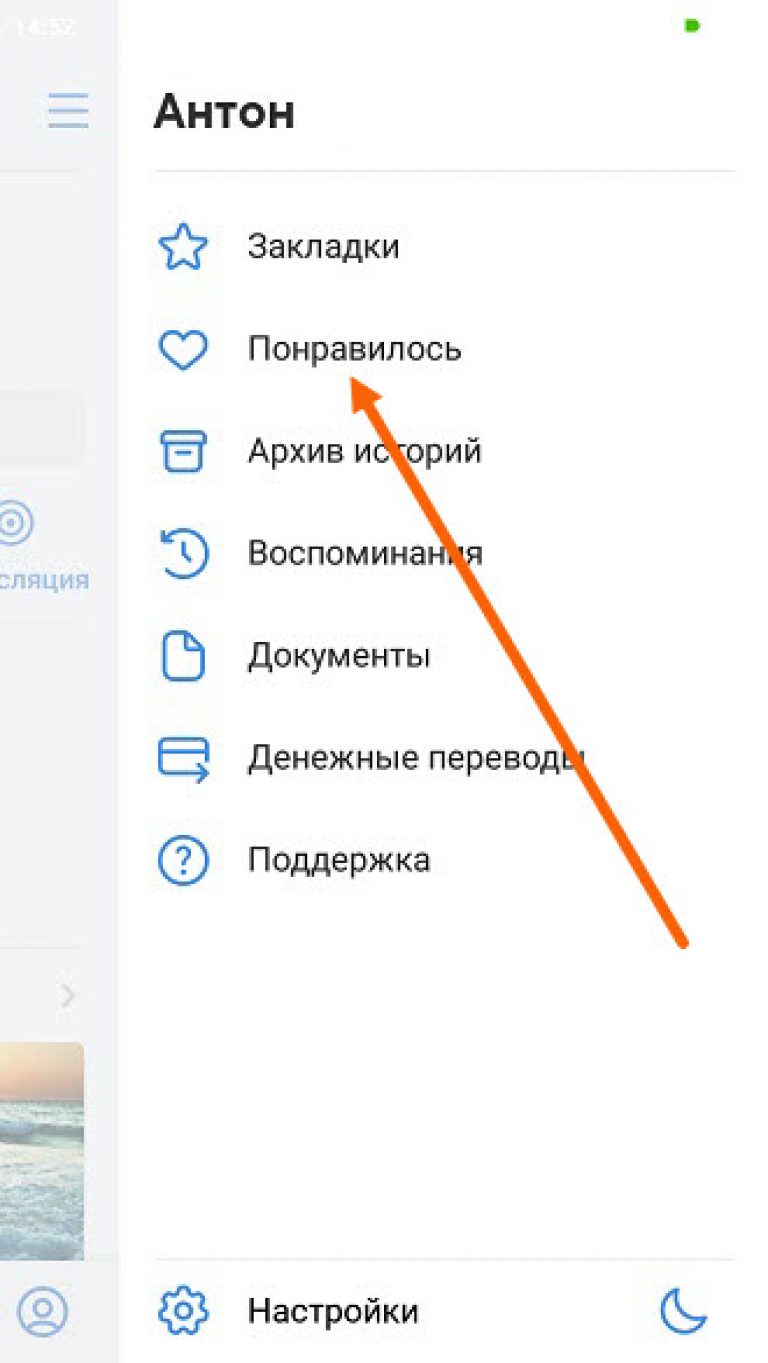 В нем стоит ваше имя.
В нем стоит ваше имя.

 com/kak-udalit-otmetku-na-foto-v-kontakte
com/kak-udalit-otmetku-na-foto-v-kontakte